アイテムの移動、コピー、複製
同じライブラリ内でアイテムの移動、コピー、複製が可能です。
アイテムの移動やコピー
TAOのどのライブラリでも、要素をドラッグ&ドロップで別のフォルダに移動させることができます。これは、アイテムだけでなく、テストや受験者などにも適用されます。要素を複製し、別のフォルダに移動することで、要素をコピーすることができます。ただし、これはデスクトップ環境に限定されます。
コピー先] と [移動先] のボタンを使用すると、プラットフォームに依存しない別の方法でこれを行うことができます。まず、[アイテム]タブをクリックします。すると、画面の左側に表示されているアイテムライブラリが表示されます。
1. をクリックしてください。 コピー先 または に移動します。
アイコンをクリックすると、ライブラリ下のボタンバンクに表示されます。
以下のダイアログが表示されます。
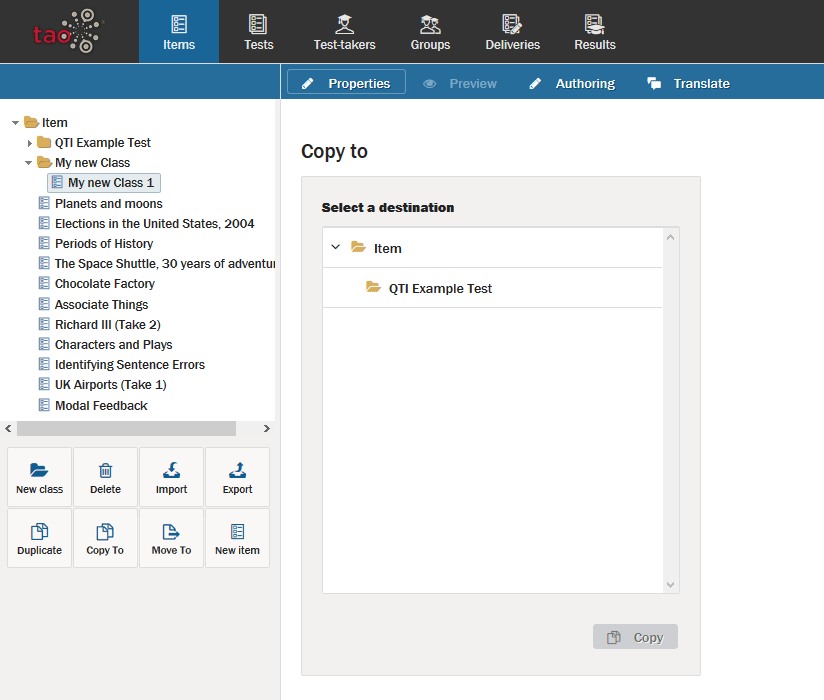
2.単一の項目をコピーまたは移動するには、その項目をクリックして開き、新しいフォルダを選択して、ダイアログの下部にある「コピー」または「移動」をクリックします。
また、アイテムのフォルダ(クラス)全体を、その内容ごと、アイテムライブラリの別の場所に移動することができます。移動するには、ライブラリ内の移動したいクラスを選択します。
次に、ライブラリの下のボタンバンクにある「移動先」ボタンをクリックします。ここでも、キャンバス上にダイアログボックスが表示されます。移動先のフォルダを選択し、「移動」をクリックします。
元のクラスのプロパティは、移動先のクラスのプロパティに自動的に置き換えられるという警告が表示されます。これは、元のクラスで使用されていたメタデータが失われることを意味するので、クラスを新しい場所に移動する前に、重要な情報が失われないことを確認することをお勧めします。確認したら、「Ok」をクリックして続行します。
アイテムを複製する
すでにあるアイテムのコピーを作るには デュプリケート アイコンをクリックすると、ライブラリの下のボタンバンクに表示されます。に似ています。 コピー先 のボタンをクリックしますが、この場合、複製したアイテムのフォルダ内に、同じ名前で末尾に「bis」が付いた複製が作成されます。
